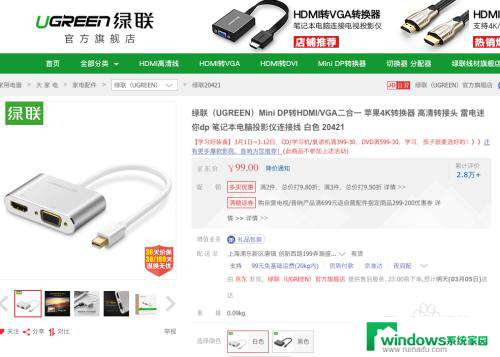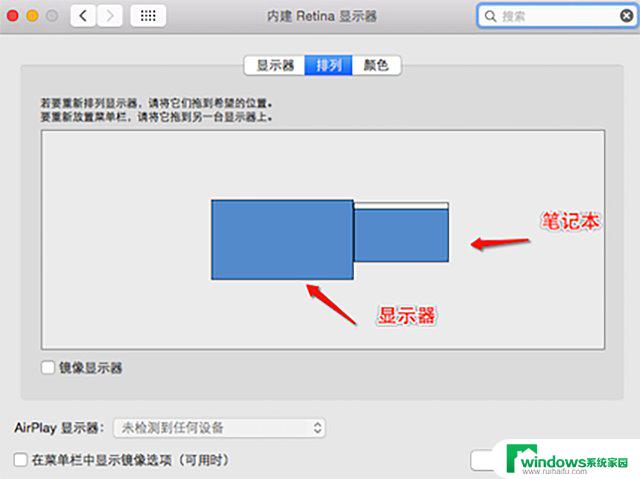台式电脑接触屏显示器 外接触摸显示器使用技巧
随着科技的不断发展,台式电脑也逐渐普及了触摸屏显示器的使用,外接触摸显示器作为一种新兴的显示设备,给用户带来了更加便捷和高效的操作体验。在使用外接触摸显示器时,有一些技巧和注意事项需要注意,以确保其正常使用并发挥最大的效果。接下来我们就来分享一些台式电脑接触屏显示器外接触摸显示器的使用技巧。
方法如下:
1.步骤一:连接您的触屏显示器。将触屏显示器连接到台式机主机上。在桌面上鼠标右键——选择“显示设置”,出现下图显示则说明已成功连接。
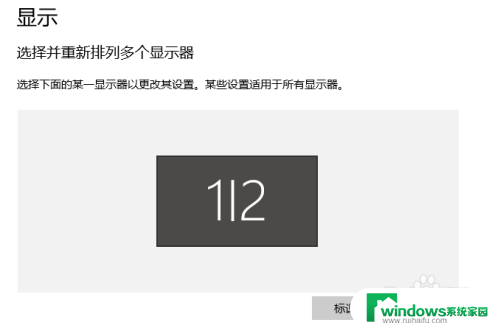
2.步骤二:进入控制面板。在系统搜索框里,输入“控制面板”(如图示)。
win7的控制面板里叫 Tablet PC 设置,可能需要搜索
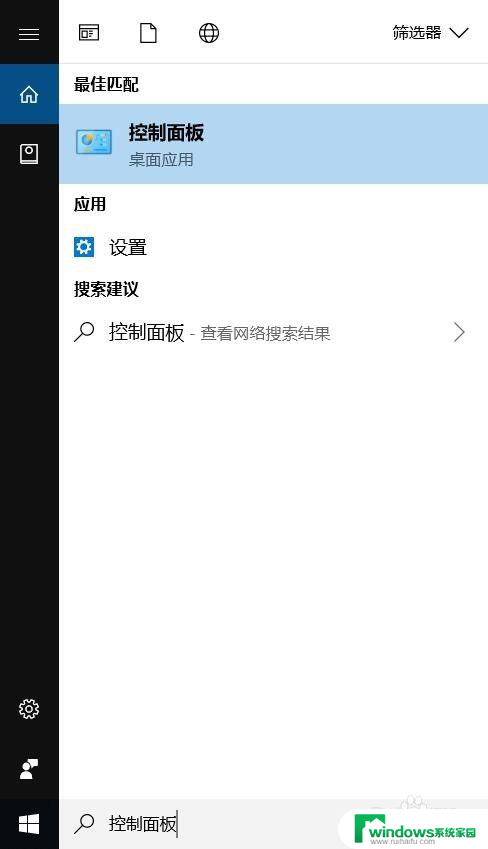
3.步骤三:在弹出的“控制面板”里选择“平板电脑设置”(如图示)。
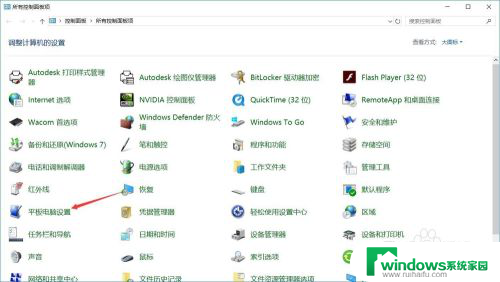
4.步骤四:在弹出的弹框里面点击“设置”(如图示)。
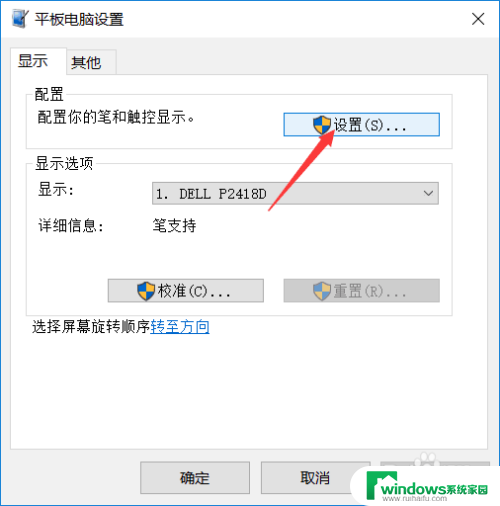
5.步骤五:在弹出的弹框里面选择“触控输入”(如图示)。
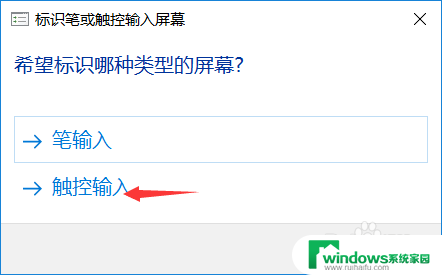
6.步骤六:当触屏显示器出现以下提示“用一根手指点击此屏幕,以将其标识为触摸屏”时(如图示)。在触屏显示器上用手指点击,即完成连接校准设置。
注意:如果当前触屏显示器处于扩展屏幕模式,提示语会优先在主显示器上显示(触摸显示器可能没有任何提示语)。此时需要您在键盘上按“Enter”键,提示语即可切换到触屏显示器上,再按照提示进行操作即可。

以上是有关台式电脑触摸屏显示器的全部内容,如果有任何问题,请按照小编的方法进行操作,希望能够对大家有所帮助。